Pokémon Go, dünya çapındaki en popüler mobil oyunlardan biridir ve milyonlarca kullanıcının ilgisini çekmiştir. Eminim bu oyunu oynamışsınızdır ve Pokémon Go oynarken güçlü GPS sinyallerinin gerekli olduğunu biliyorsunuzdur. Daha sonra Pokémon Go GPS sinyali hatasının zaman zaman oluştuğunu 11 fark edebilirsiniz.
Pokemon Go GPS'niz düzgün çalışmıyorsa doğru yerdesiniz. Bu makale, hem Android hem de iPhone'da kolaylıkla Pokémon Go oynarken sorun bulunamayan GPS sinyalini düzeltmenin etkili yollarını bir araya getirmiştir. O halde ayrıntılara geçelim.
Bölüm 1. Android'de Pokemon Go GPS Sinyali Bulunamadı Sorununu Düzeltme
Android cihazlarda sorunu bulamayan Pokémon Go GPS sinyalini düzeltmenin bazı makul yolları vardır. Aşağıdaki adımların en etkili olduğu bilinmektedir.
Sahte Konumları Devre Dışı Bırak
- Android cihazınızda "Ayarlar > Telefon Hakkında" bölümüne gidin.
- Ardından "Geliştirici Seçenekleri"ni etkinleştirmek için "Yazılım Bilgisi"ne yedi kez dokunun.
- "Geliştirici Seçenekleri"ni açın ve ardından "Sahte Konumlara İzin Ver"i devre dışı bırakın.

Konum Ayarlarını Sıfırla
- “Ayarlar” > Gizlilik ve Güvenlik > Konum'a gidin.
- Konumu açın ve ardından farklı Android modellerine göre "Konum Belirleme Yöntemi" veya "Konum Modu"na dokunun.
- “GPS, Wi-Fi ve Mobil Ağlar”a dokunun.
- Herhangi bir ağa bağlı olmasanız bile Pokémon go oynarken Wi-Fi'nin açık olduğundan emin olun.
Android Telefonu Yeniden Başlatın
Telefonu yeniden başlatmak, küçük sorunları gidermeye yardımcı olur. Diyelim ki bir Android telefonunuz var, telefonunuzun Yeniden Başlat düğmesi görünene kadar güç düğmesine uzun basın. Daha sonra üzerine dokunun.

Uçak Modunu Açma/Kapatma
Çoğu zaman GPS sinyali internet bağlantısından etkilenir. Bu nedenle, bu sorunu çözmek için Uçak modunu açıp kapatmayı deneyin. Bildirim çubuğunu aşağı çekin ve Uçak Modu düğmesine iki kez dokunun.
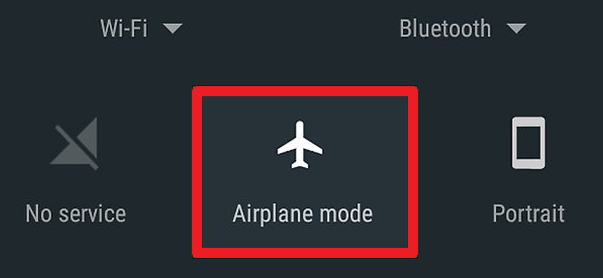
Ağ Ayarları Sıfırlama
İnternet bağlantısıyla ilgili sorunlarla karşılaşırsanız ağ ayarlarını sıfırlamak da iyi bir fikirdir. Telefonunuzun modeli Samsung Galaxy ise aşağıdaki adımları uygulamanız gerekmektedir:
- Ayarlar > Genel Yönetim'e gidin.
- Ardından “Yedekle ve Sıfırla”ya dokunun.
- “Ağ Ayarlarını Sıfırla”ya ve ardından “Varsayılan Ayarları Geri Yükle”ye dokunun.
GPS sinyalleri bazen yanıltıcı olabilir. Bu nedenle cihaz bulma konusunda bazı sorunlarla karşılaşabilirsiniz. GPS sinyalinin Android'de bulunup bulunmadığını veya sorunun çözülüp çözülmediğini kontrol etmek için dışarı çıkabilirsiniz.
Pokemon Go Güncellemesi
Uzmanlar, oyuncuların Pokémon Go'larını en son sürümüne yükseltmeleri gerektiği üzerinde çalışıyor. Son sürümler genel olarak son sürümde meydana gelen hata düzeltmeleri ile birlikte yayınlanmaktadır. Bu nedenle Pokémon Go'nuzu yükseltirseniz bazı hatalar çözülebilir. Android sorununda bulunmayan Pokémon Go GPS sinyalinin düzeltilmesine yardımcı olabilir.

Bölüm 2. iPhone'da Pokemon Go GPS Sinyali Bulunamadı Sorununu Düzeltme
iPhone veya iPad'inizdeki Pokémon Go GPS sinyali sorununu çözmek için aşağıdaki çözümleri uygulamanız gerekir.
Konum Hizmetlerini Aç
- Ayarlar > Gizlilik > Konum'a gidin.
- Konum Hizmetinin açık olduğundan emin olun.
- "Pokémon Go"yu bulmak için aşağı kaydırın. "Kullanırken" veya "Her zaman" seçeneğinin seçili olduğundan emin olmak için üzerine dokunun.
Uygulamadan Çıkmaya Zorla
Oyundan zorla çıkarak Pokemon GO uygulamasını yenileyebilirsiniz. Aşağıdaki adımları izleyin:
- Uygulama değiştiriciyi açmak için ana sayfa düğmesine iki kez dokunun.
- Pokémon Go uygulamasını bulun ve uygulama kartını yukarı kaydırıp ekranın dışına doğru kaydırın.

Ağ Ayarları Sıfırlama
Ağ ayarlarını sıfırlayarak da GPS sorununu çözebilirsiniz. Bunu yapmak için aşağıdaki adımları izleyin:
- “Ayarlar”ı açın. Ardından “Genel”e dokunun.
- “Sıfırla”ya ve ardından “Ağ Ayarlarını Sıfırla”ya dokunun.

iOS Sistem Kurtarma'yı kullanın
Bazen Pokemon Go GPS sinyali bulunamıyor, sorun iPhone veya iPad'inizdeki yazılım hatalarından kaynaklanıyor. Böyle bir durumda güvenebilirsiniz MobePas iOS Sistem Kurtarma iOS sistem sorunlarını düzeltmek ve Pokemon Go'nun tekrar normal şekilde çalışmasını sağlamak için. Bu araç, tüm iPhone modellerinde ve iOS sürümlerinde, hatta en yeni iPhone 13/13 mini/13 Pro (Max) ve iOS 15'te bile iyi çalışır.
Bilgisayarınıza indirin ve iPhone/iPad'inizi sorunsuz bir şekilde düzeltmek için aşağıdaki adımları izleyin:
- Programı bilgisayarınızda çalıştırın ve iPhone'unuzu bir USB kablosuyla bağlayın. Cihaz algılandıktan sonra “Başlat”a tıklayın.
- "Standart Mod"u seçin ve ardından cihazınız için en son aygıt yazılımını indirmek için "İndir"e tıklayın.
- Bundan sonra onarım işlemini başlatmak için “Standart Onarımı Başlat” seçeneğine tıklayın. Bunu yaptıktan sonra iPhone'unuz otomatik olarak yeniden başlatılacaktır.

Bölüm 3. GPS Sinyali Bulunamadığında Hala Pokemon Go Oynayabilir misiniz?
Android veya iPhone'unuzda bulunmayan Pokémon Go GPS sinyalini hâlâ düzeltemediyseniz, üçüncü taraf bir araçla GPS konumunuzu yanıltmayı deneyebilirsiniz. MobePas iOS Konum Değiştirici Pokemon Go eğitmenlerinin sorunu bulamayan GPS sinyallerini çözmeleri için alternatif olarak çalışabilecek komik bir sahtekarlık aracıdır. Bunu kullanarak Pokémon Go'daki GPS konumunuzu istediğiniz yere kolayca değiştirebilirsiniz. Ayrıca iki veya daha fazla nokta arasındaki GPS hareketini simüle edebilirsiniz.
Pokémon Go'da GPS sinyali olmadan sahte/sahte GPS konumu hakkında ayrıntılı kılavuz:
Aşama 1: Öncelikle MobePas iOS Konum Değiştiriciyi PC/Mac bilgisayarınıza indirin ve çalıştırın. Ana arayüzden “Başlayın”a tıklayın.

Adım 2: Daha sonra iPhone veya Android cihazınızı USB kablosuyla bilgisayara bağlayın ve programın cihazı algılamasını bekleyin.

Aşama 3: Son olarak Işınlanma Modunu seçin ve ışınlanmak istediğiniz konumu seçin, ardından "Taşı"ya tıklayın. iPhone'unuzun GPS konumu otomatik olarak değiştirilecektir.

Çözüm
Pokémon Go GPS sinyali bulunamıyor oyun oynarken sorunlar sıklıkla ortaya çıkabilir. Çoğunlukla yukarıda bahsettiğimiz basit çözümler GPS sinyalinizi güvenli bir şekilde geri kazanmanız için yeterlidir. O zaman bile işe yaramıyorsa, şunu kullanın: MobePas iOS Konum Değiştirici iPhone'da jailbreak olmadan veya Android'de root olmadan kolayca Pokémon Go konumunu taklit etmek için. En iyi sonuçları almak için deneyin.

